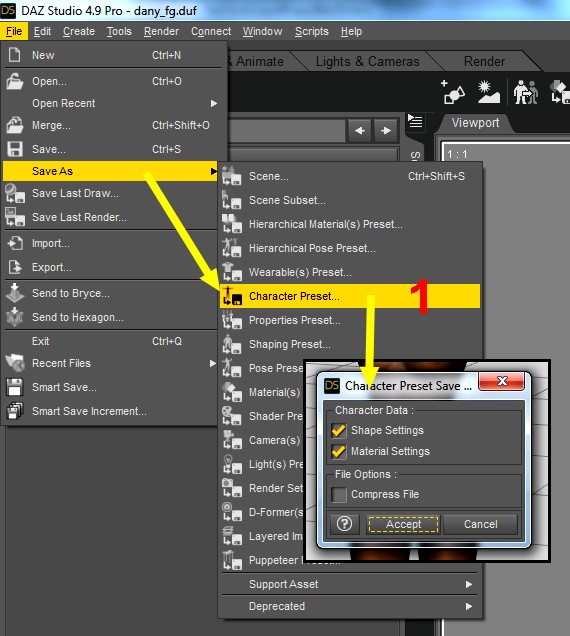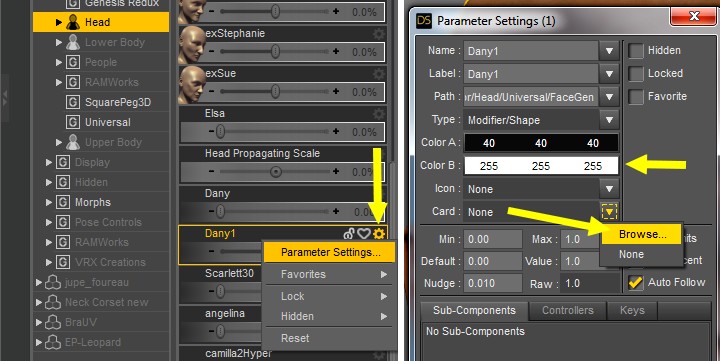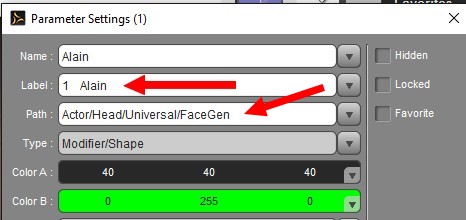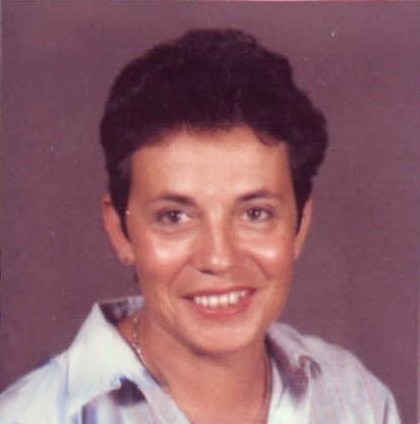- maintenant,
vous pouvez enregistrer et proposer vos morphs en tant que
Character / Preset
exemples de Character, cf.. les Presets / Characters (plutôt pour G3M/F) de dumbuser
https://www.sharecg.com/pf/full_uploads.php?pf_user_name=dumbuser
- rappel, une fois l'Export sauvegardé, les
fichiers se répartissent ainsi, comme indiqué
dans les instructions de FaceGen
Artist
...\My Library\data\DAZ 3D\Genesis 2\Female\Morphs\FaceGen
...\My Library\Runtime\Textures\FaceGen\Genesis2F
pour enregistrer votre morph en tant que Character / Preset pour G2F dans DAZ (plus pratique que chercher chaque fois dans Shaping ou Parameters)
de plus, le Character / Preset conserve aussi les textures
1 faire File / Save As / Character Preset..., choisir le dossier de vos créations, personnellement, c'est Dany66
2 une nouvelle vignette est créée, si on clique dessus, on a le choix entre charger un nouveau personnage, ou appliquer le changement sur le personnage déjà chargé
- important, avant de sauvegarder votre Character / Preset, penser à mettre le personnage à Zero Figure Pose
- lorsque on
charge le personnage modifié dans la scène, le
nom sera Genesis 2 Female
penser à renommer, dans la scène, le personnage du nom de votre morph, dans l'exemple, Dany1
bien pratique pour s'y retrouver dans une scène avec plusieurs personnages
|
|
 |
 il y a
tellement de morphs au fur et à mesure
des téléchargements que la liste s'allonge, et
on s'y perd
il y a
tellement de morphs au fur et à mesure
des téléchargements que la liste s'allonge, et
on s'y perd
il y a la solution de taper le nom dans le champ de recherche
mais encore mieux, on peut visualiser nos morphs
en ajoutant une image au format PNG sur le coté gauche du curseur
les caractéristiques de l'image sont les suivantes : largeur 147 pixels X hauteur 185 pixels
le nom est le même que celui de la déformation, ici, ...\My Library\Data\DAZ 3D\Genesis 2\Female\Morphs\FaceGen\Dany1.png
le fichier PNG est placé dans le même dossier que la déformation
dans Parameters Settings (Clic G sur la roue dentée) de la déformation, choisir l'image dans le champ Card :
on voit maintenant l'icône dans Parameters > Genesis > Actor > Head ou Shaping / Editor > Genesis > Head
on peut aussi changer la couleur de l'arrière-plan
|
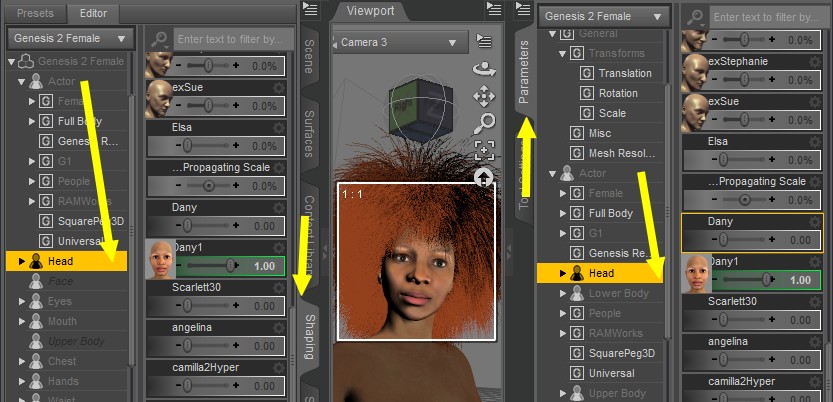 |
- la vignette
recouvre une partie du nom du morph, mais il y a une
solution : mettre un caractère caché, puis
suffisamment d'espace devant le nom dans la zone Label
remarque, le chemin est indiqué, zone Path, celui qui permet de retrouver le morph dans Parameters
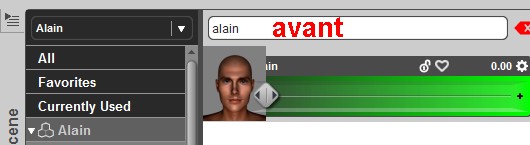 |
|
|
- encore plus
pratique, tous les morphs créés avec
FaceGen sont tous visibles dans Parameters
> Genesis 2 Female > Actor
> Head > Universal > FaceGen
ou Shaping / Editor > Genesis > Head > Universal > FaceGen
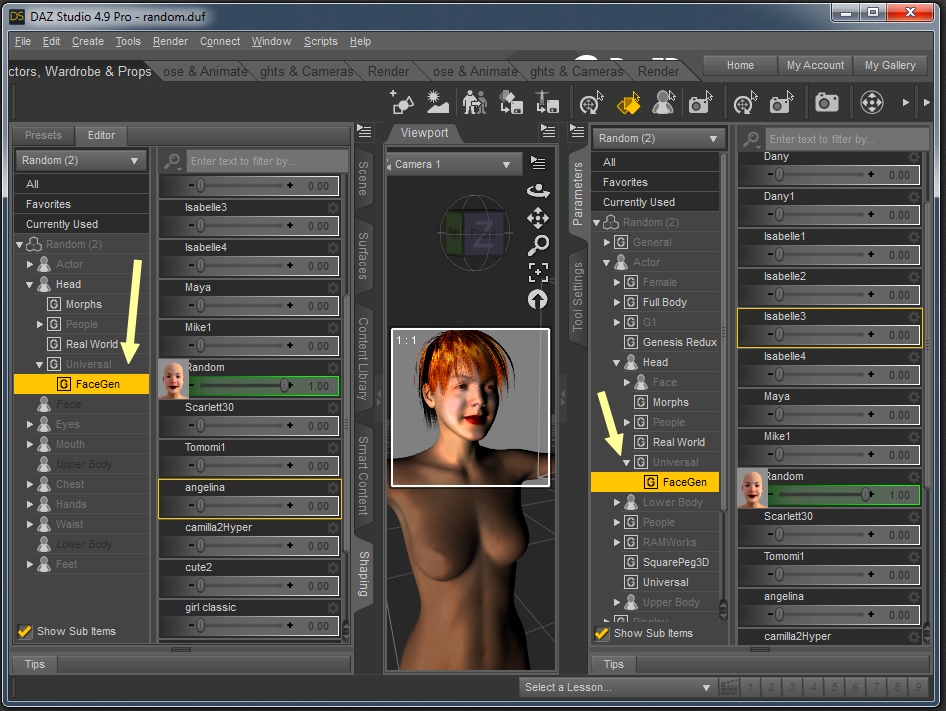 |
- pour proposer
votre Preset / Character, créer
un dossier My Library qui doit
contenir 3 sous-dossiers
Data qui contient le fichier DSF, dossier ...\DAZ 3D\Genesis 2\Female\Morphs\FaceGen
Presets qui contient le fichier DUF et sa vignette, chez moi dossier ...\Characters\Dany66\*.DUF et *.PNG
Runtime qui contient les textures, dossier ..\Textures\FaceGen\Genesis2F
remarque, on voit que ce sont les mêmes chemins, pour Data et les Textures, que ceux indiqués dans rappel
on peut changer le dossier qui contient les textures, mais personnellement, je garde le dossier par défaut
 |
- normalement, on a ceci dans DAZ, mais à la place de Dany66, ce sera votre nom de dossier
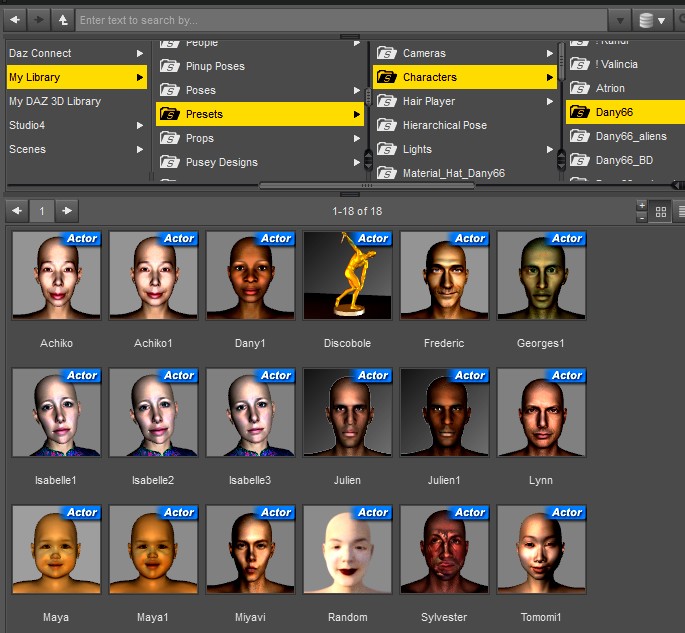 |
- résultat
final à partir de cette photo
Chaos Hair - Gen2F http://www.sharecg.com/v/83385/browse/21/DAZ-Studio/Chaos-Hair-Gen2F
|
 |
- 4 pages, tutoriel au format PDF http://www.sharecg.com/v/88518/gallery/21/DAZ-Studio/DAZ_FaceGen-Artist-Tutoriel

(Enregistrer cette page par "Fichier / Enregistrer sous..." pour utiliser ce tutoriel même déconnecté !)